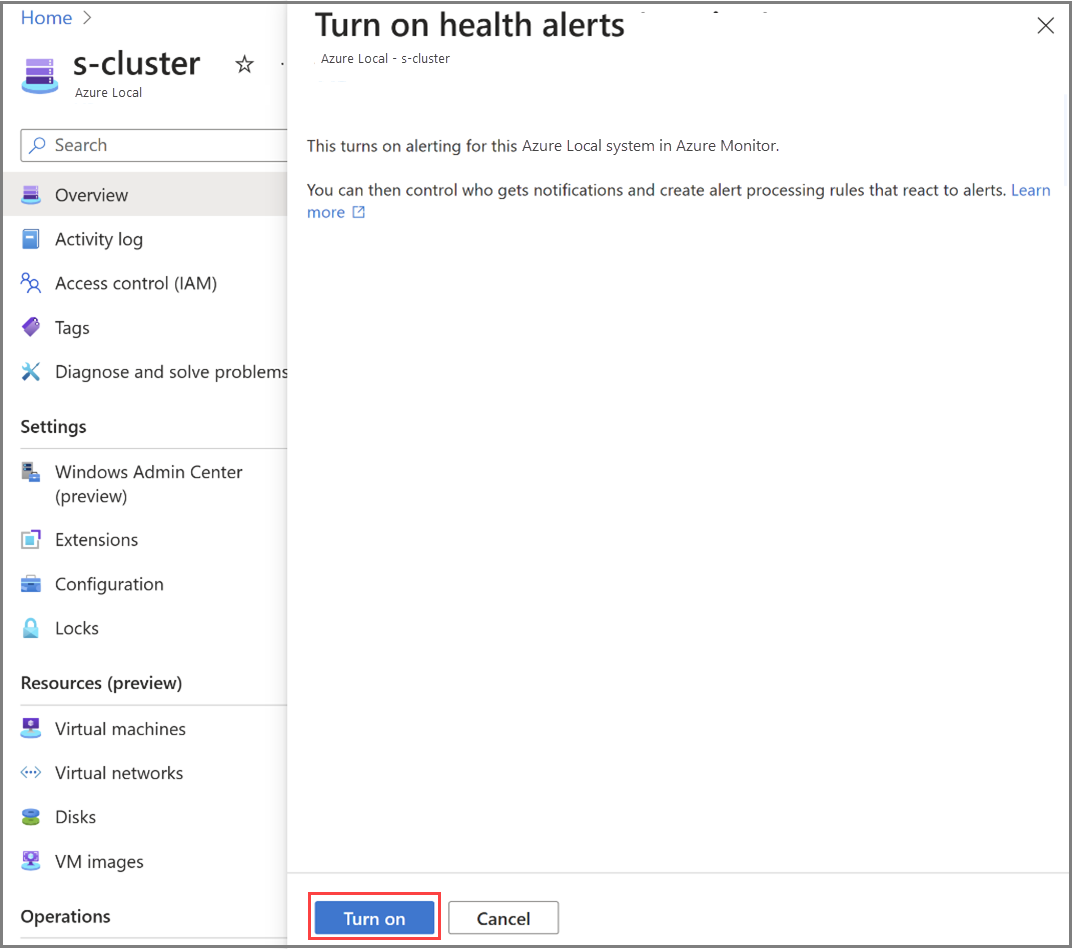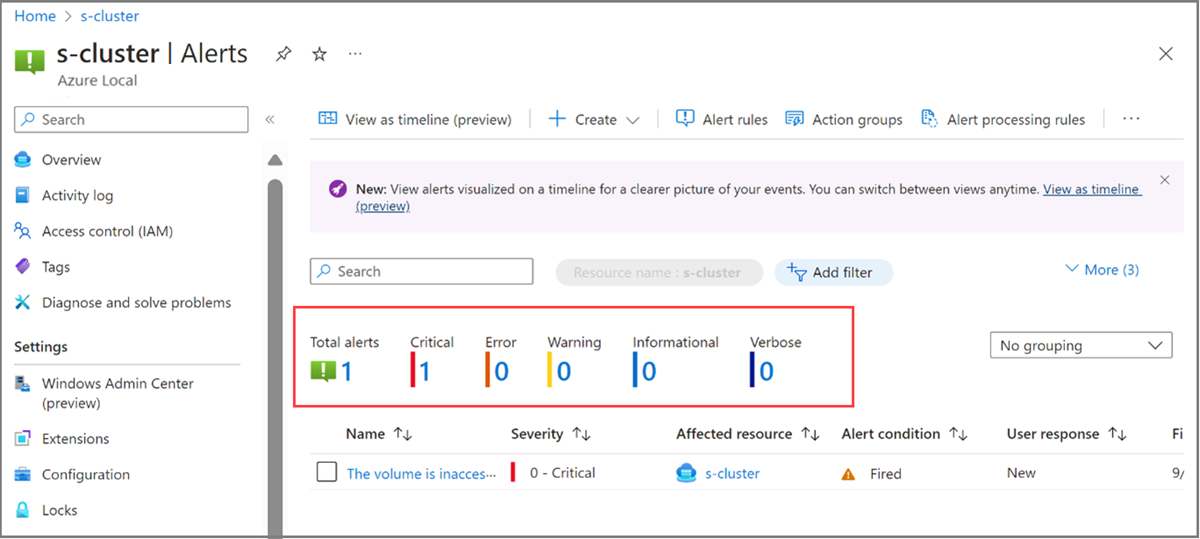Responder a alertas de integridade local do Azure usando alertas do Azure Monitor
Aplica-se a: Azure Local, versão 23H2
O serviço de integridade do sistema operacional para Azure Local monitora continuamente seu sistema Local do Azure para detetar mais de 80 problemas de integridade em vários componentes, como disco físico e virtual, capacidade do pool de armazenamento, capacidade de volume, interface de rede, QoS de armazenamento, máquinas virtuais (VMs) e VHDs. Ele fornece informações sobre o componente afetado, incluindo a causa, o tempo do problema e recomendações para mitigá-lo. Você pode visualizar problemas de saúde, como hardware não suportado, disco sem resposta, gravações de bloco incorretas, unidades desanexadas, necessidades de reparo, CPU excedida, uso de memória e armazenamento e alta latência. Para obter uma lista completa das falhas de saúde suportadas, consulte Ver falhas do Serviço de Saúde.
Este artigo descreve como usar alertas do Azure Monitor para identificar, notificar e responder proativamente aos alertas de integridade do Azure Local.
Integração de alertas de saúde locais do Azure com o Azure Monitor
A integração dos alertas do Azure Monitor com o Azure Local melhora a capacidade de alertas de integridade do Azure Local. Com essa integração, todos os alertas de integridade gerados em seu sistema local do Azure Local são encaminhados automaticamente para alertas do Azure Monitor. Pode associar estes alertas aos seus sistemas automatizados de gestão de incidentes, garantindo respostas atempadas e eficientes.
Para obter mais informações sobre alertas do Azure Monitor, consulte O que são alertas do Azure Monitor?
Benefícios
A integração dos alertas do Azure Monitor com o Azure Local oferece vários benefícios importantes:
Sem custo adicional. Ao habilitar o recurso de alertas de integridade, você obtém automaticamente alertas do Azure Monitor para todos os seus problemas de integridade do sistema local do Azure sem custo adicional. Não há necessidade de configurar o Log Analytics ou criar manualmente quaisquer regras de alerta.
Monitorização quase em tempo real. Com os alertas de integridade locais do Azure fornecendo monitoramento quase em tempo real, você pode detetar problemas à medida que eles ocorrem e tomar medidas imediatas, reduzindo assim o tempo de inatividade.
Personalização. A experiência de alertas de integridade local do Azure é criada com base nos alertas do Azure Monitor. Você pode configurar as regras de processamento de alertas para notificar a equipe certa por meio de seus parceiros de gerenciamento de incidentes preferidos, garantindo uma resposta rápida e eficaz aos problemas.
Pré-requisitos
Aqui estão os pré-requisitos para usar alertas de integridade com o Azure Local:
- Tenha acesso a um sistema Azure Local, versão 23H2 implantado e registrado. Para obter mais informações, consulte Implantar o Azure Local por meio do portal do Azure.
Configurar alertas de integridade para o Azure Local
Aqui estão as etapas de alto nível para configurar alertas de integridade para o Azure Local:
- Etapa 1: ative o recurso de alertas de integridade.
- Etapa 2: Configurar regras de processamento de alertas.
Etapa 1: ativar o recurso de alertas de integridade
Quando você habilita alertas por meio do portal do Azure, a extensão do Azure Monitor é instalada em segundo plano. Para verificar se essa extensão está instalada, vá para Extensões de Configurações> no portal do Azure. Esta extensão aparece como AzureEdgeAlerts na lista de extensões.
Siga estas etapas para ativar alertas de integridade por meio do portal do Azure.
Vá para a página de recursos do sistema Local do Azure e selecione seu cluster. Na guia Recursos, selecione o bloco Alertas de integridade.
No painel Ativar alertas de saúde à direita, selecione o botão Ativar.
A instalação da extensão de alertas do Azure Monitor começa em segundo plano.
Depois que a extensão for instalada com êxito, você será direcionado para a guia Recursos. Verifique se o bloco Alertas de integridade na guia Recursos agora aparece como Configurado.
Etapa 2: Configurar regras de processamento de alertas
Nesta etapa, você configura regras de processamento de alertas, que consistem em uma série de configurações e ações para determinar como lidar com os alertas recebidos. Essas regras permitem adicionar ou suprimir grupos de ações, aplicar filtros ou especificar agendas predefinidas para aplicar a regra.
Aqui estão alguns casos de uso comuns de como você pode configurar regras de processamento de alertas para lidar com alertas de integridade local do Azure:
- Configure um grupo de ações para determinar quem recebe uma notificação e o tipo de notificação a ser enviada. As notificações podem ser enviadas por e-mail, mensagem SMS ou ambos.
- Especifique que todos os alertas de falhas de integridade relacionadas ao armazenamento devem ser direcionados à equipe responsável por resolver problemas de armazenamento.
- Configure quando aplicar a regra. Por padrão, a regra está sempre ativa. Você pode configurá-lo para funcionar em um horário específico ou pode configurar uma agenda recorrente.
Para obter informações sobre regras de processamento de alertas e como configurá-las, consulte Regras de processamento de alertas e Configurar uma regra de processamento de alertas.
Rever alertas de saúde
No portal do Azure, você pode revisar alertas de integridade em seu sistema Local do Azure em tempo real na folha Alertas de Monitoramento>.
A folha Alertas tem um resumo de alto nível de alertas em cada nível de gravidade. Você pode fazer uma busca detalhada para ver alertas individuais em cada nível de gravidade.
Modificar o limite de alertas de saúde
Você pode modificar o limite de alguns alertas de integridade, como CPU, memória, uso de armazenamento por meio do PowerShell. Para obter mais informações, consulte Modificar configurações do Serviço de Saúde.
Para exibir as configurações de limite atuais para diferentes falhas de integridade, execute o seguinte comando:
Get-StorageSubSystem Cluster* | Get-StorageHealthSetting -Name <SettingName>
Por exemplo, para exibir o aviso de capacidade do volume de armazenamento e o limite crítico, execute os seguintes comandos:
Get-StorageSubSystem Cluster* | Get-StorageHealthSetting -Name "System.Storage.Volume.CapacityThreshold.Warning"
Get-StorageSubSystem Cluster* | Get-StorageHealthSetting -Name "System.Storage.Volume.CapacityThreshold.Critical"
Para alterar o limite para a configuração desejável, execute o seguinte comando:
Get-StorageSubSystem Cluster* | Set-StorageHealthSetting -Name <SettingName> -Value <Value>
Por exemplo, para alterar o limite de aviso de capacidade do volume de armazenamento, execute o seguinte comando:
Get-StorageSubSystem Cluster* | Set-StorageHealthSetting -Name "System.Storage.Volume.CapacityThreshold.Warning" -Value 70
Desativar alertas de saúde
Para desabilitar o recurso de alertas de integridade, desinstale a extensão de alertas do Azure Monitor instalada anteriormente.
Para obter instruções, consulte Desinstalar uma extensão do portal do Azure.
Próximos passos
Exiba uma lista de alertas de integridade que você pode executar em seu sistema Local do Azure.